Fix Halo Infinite Geen ping naar onze datacenterfout in Windows 11
Halo Infinite is vooraf door Microsoft uitgebracht met multiplayer-inhoud in de open bètafase(open beta phase) . Spelers die enthousiast waren om het te ervaren voordat de game formeel werd uitgebracht op 8 december(December 8) van dit jaar, zijn al tegen verschillende fouten aangelopen. Er is geen ping naar onze datacenters gedetecteerd(No ping to our datacenters detected) die spelers in de bètafase al achtervolgt, waardoor ze het spel niet kunnen spelen. Hoewel het begrijpelijk is om een dergelijk probleem onder ogen te zien voordat de game publiekelijk wordt gelanceerd, hebben we enkele knutselmethoden gevonden om Halo Infinite No Ping op te lossen met onze Data Centers - fout(Error) in Windows 11 . Lees dit artikel voor meer informatie.

Hoe u Halo Infinite kunt repareren Geen ping naar onze datacenterfout in Windows 11(How to Fix Halo Infinite No Ping to our Data Centers Error in Windows 11)
Aangezien het spel nog nieuw is met slechts een minderheid van de spelers, is de reden achter de fout nog steeds onbekend. Er komt geen enkele ping-fout vrij vaak voor wanneer de spelers het spel starten en de multiplayer-lobby proberen te openen(try to open the multiplayer lobby) . Enkele andere mogelijke oorzaken zijn:
- Slechte internetverbinding
- Serverstoring of overbelasting
- Een bug in de open bètaversie
- ISP -blokkerende serverpoort vereist voor de multiplayer
Methode 1: Controleer op serverstoring(Method 1: Check for Server Outage)
- Ten eerste, aangezien de game zich nog in de open bètafase bevindt, moeten ontwikkelaars regelmatig onderhoudsroutines uitvoeren( to execute maintenance routines) , wat kan leiden tot serverstoringen.
- Evenzo kunt u een soortgelijk probleem hebben als er te veel gebruikers zijn die proberen verbinding te maken( too many users attempting to connect) met de Halo- servers en tegelijkertijd de servers overbelasten.
1. Als er een storing is, kunt u de officiële Halo Support- website raadplegen.
2. Of controleer de status op Reddit , Twitter of Steam om hetzelfde te controleren.
U moet een paar uur wachten voordat het Halo -ondersteuningsteam de fout heeft opgelost. Geen ping naar onze datacenters gedetecteerd.
Lees ook: (Also Read:) Fix Ethernet heeft geen geldige IP-configuratiefout(Fix Ethernet Doesn’t Have a Valid IP Configuration Error)
Methode 2: Start uw wifi-router opnieuw op(Method 2: Reboot Your Wi-Fi Router)
Uw internetrouter kan problemen ondervinden als deze wordt overladen met meerdere verbindingsverzoeken van alle aangesloten apparaten. Daarom(Hence) wordt geadviseerd om alle apparaten los te koppelen die mogelijk de netwerkbandbreedte in beslag nemen. Uw router uitschakelen en opnieuw opstarten wordt power cycling genoemd, waardoor deze correct werkt en problemen zoals Geen ping-fout in Halo Infinite oplost . Volg de onderstaande stappen om uw wifi-router opnieuw op te starten:
1. Zoek de ON/OFF knop aan de achterkant van uw router.
2. Druk eenmaal op de aan/uit -knop(Power button) om uw router UIT te schakelen.

3. Koppel nu de voedingskabel los (disconnect the power cable ) en wacht(wait) tot de stroom volledig is onttrokken aan de condensatoren.
4. Sluit(Reconnect) de kabel opnieuw aan en schakel deze in.
5. Maak opnieuw verbinding met het netwerk en start Halo Infinite opnieuw( relaunch Halo Infinite) om te zien of dit het probleem heeft opgelost. Als dit niet het geval is, drukt u op de Reset- knop om het in plaats daarvan te resetten.
Methode 3: Halo Infinite opnieuw starten
(Method 3: Restart Halo Infinite
)
Hier leest u hoe u Halo Infinite No Ping to Our Data Centers - fout in Windows 11 kunt oplossen door uw game opnieuw te starten:
1. Druk tegelijkertijd op de Ctrl + Shift + Esc keysTaakbeheer(Task Manager) te openen .
2. Zoek op het tabblad Processen(Processes) naar Halo Infinite en klik er met de rechtermuisknop op.
3. Klik op Taak beëindigen(End task) in het contextmenu dat verschijnt om het spel te sluiten.
Opmerking:(Note:) hieronder hebben we Microsoft Teams als voorbeeld weergegeven.

Lees ook: (Also Read:) Opstartprogramma's uitschakelen in Windows 11(How to Disable Startup Programs in Windows 11)
Methode 4: Voer de probleemoplosser voor internetverbindingen uit
(Method 4: Run Internet Connections Troubleshooter
)
Geen ping naar onze datacenters voor Halo Infinite Multiplayer Experience in Windows 11 is ook gerelateerd aan uw internetverbinding. U kunt dus problemen met uw internetverbinding oplossen door de ingebouwde Windows - probleemoplosser als volgt uit te voeren:
1. Druk tegelijkertijd op de Windows + I keys om de app Instellingen(Settings) te openen .
2. Scroll op het tabblad Systeem(System) naar beneden en klik op Problemen oplossen(Troubleshoot) , zoals weergegeven.

3. Klik op Andere probleemoplossers(Other troubleshooters) in het gedeelte Opties(Options) .
4. Klik op Uitvoeren (Run ) voor internetverbindingen(Internet Connections) , zoals afgebeeld.

Methode 5: Controleer de integriteit van gamebestanden(Method 5: Verify Integrity of Game Files)
Volg de onderstaande stappen om Halo Infinite No Ping naar onze Data Centers Error op Windows 11 op te lossen door de game bij te werken en de integriteit van gamesoftwarebestanden te verifiëren:
1. Klik op het pictogram Zoeken(Search icon) en typ Steam en klik vervolgens op Openen(Open) .

2. Ga in het Steam- venster naar het tabblad BIBLIOTHEEK .(LIBRARY)

3. Klik op Halo Infinite in het linkerdeelvenster.
4. Selecteer de optie Update als er een update beschikbaar is voor de game.
5. Zodra de update is voltooid, klikt u met de rechtermuisknop op Halo Infinite in het linkerdeelvenster en selecteert u Eigenschappen...(Properties…) in het contextmenu, zoals hieronder afgebeeld.

6. Klik op LOKALE BESTANDEN(LOCAL FILES) in het linkerdeelvenster.
7. Klik vervolgens op Controleer de integriteit van de softwarebestanden...(Verify integrity of the software files…) gemarkeerd weergegeven.
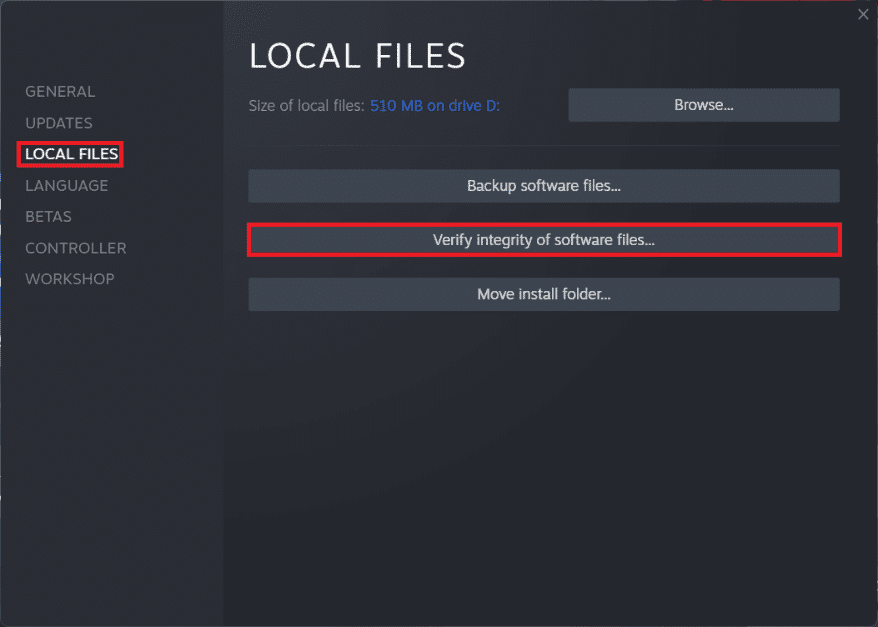
Steam controleert, repareert en vervangt automatisch alle gamegerelateerde bestanden die ontbreken of beschadigd zijn.
Lees ook: (Also Read:) Fix Apps kunnen niet worden geopend in Windows 11(Fix Apps Can’t Open in Windows 11)
Methode 6: Ander wifi-netwerk gebruiken(Method 6: Use Different Wi-Fi Network)
Er kan een netwerkconflict zijn tussen Halo - servers en uw ISP , wat kan leiden tot Geen ping in onze datacenters gedetecteerde fout in Windows 11 . Daarom, om dit op te lossen,
1. Probeer een ander wifi-netwerk(different Wi-Fi network) om verbinding te maken met internet.
2. Of probeer in plaats daarvan een LAN-kabel(LAN cable) te gebruiken. Dit verbetert de internetsnelheid en elimineert problemen veroorzaakt door signaalsterkte.

3. U kunt ook contact opnemen met uw (ISP)(contact your (ISP)) internetprovider en hen vragen om port forwarding(enable port forwarding) in te schakelen, wat nodig is voor multiplayer-play in Halo Infinite .
Methode 7: verbinding maken met mobiele hotspot(Method 7: Connect to Mobile Hotspot)
1. Als u beperkt bent tot slechts één netwerkverbinding, kunt u uw smartphone gebruiken als mobiele hotspot(use your smartphone as a mobile hotspot) om verbinding te maken met internet. Een mobiele hotspot biedt misschien niet de snelheid en robuustheid van een goede wifi-router, maar het kan u helpen te bepalen of u inderdaad in de problemen zit vanwege uw primaire ISP .

2. Er wordt ook opgemerkt dat de fout wordt opgelost door verbinding te maken met een mobiele hotspot en vervolgens terug te schakelen(switching back) naar uw primaire internetverbinding. Het is dus het proberen waard.
3. De meeste smartphones bieden tegenwoordig ook opties zoals USB-tethering en internet via Bluetooth(and internet over Bluetooth) .

Lees ook: (Also Read:) Halo Infinite repareren Alle Fireteam-leden hebben niet dezelfde versie in Windows 11(Fix Halo Infinite All Fireteam Members Are Not on the Same Version in Windows 11)
Methode 8: Virtual Private Network gebruiken
(Method 8: Use Virtual Private Network
)
Een andere reden achter Halo Infinite Geen(Halo Infinite No) ping-fout kan een conflict zijn tussen Halo - servers en je ISP , wat ertoe kan leiden dat het spel incompatibiliteitsproblemen krijgt. Als geen van de voorgaande procedures werkte, lost u Halo Infinite No Ping naar onze Data Centers - fout(Error) in Windows 11 op door een VPN -service te gebruiken. Lees hier onze handleiding over het instellen van een VPN op Windows 10(How to set up a VPN on Windows 10) .
Het enige nadeel(drawback) van deze oplossing is dat u deze niet kunt gebruiken voor uw Xbox-console. Het melden van een probleem met geen ping aan onze datacenters gedetecteerd.
Methode 9: Poort doorsturen(Method 9: Port Forwarding)
Een andere manier om Halo Infinite No Ping naar onze datacenters (Data) in (Centers)Windows 11 te repareren , is door port forwarding.
Opmerking: de instellingen voor (Note:) poortdoorschakeling(Port Forwarding) zijn afhankelijk van de fabrikant en het model van de router.
1. Eerst moet u het standaard gateway-adres van uw router( Default Gateway address of your router) vinden door de opdracht ipconfig /all in de opdrachtprompt(Command Prompt) uit te voeren , zoals hieronder weergegeven.

2. Start uw webbrowser en ga naar uw Router Default Gateway -adres.
3. Voer hier uw inloggegevens(Login Credentials) in .
4. Navigeer vervolgens naar de optie Port Forwarding of Virtual Server en klik op de knop Toevoegen(Add) .
5. Voer vervolgens de UDP-poort(UDP port) in als 3075 .
Opmerking:(Note:) naast de bovenstaande poort moet u ook de vereiste poorten voor het Xbox -netwerk invoeren. Lees meer om de netwerkpoorten te kennen die door Xbox worden gebruikt( know the network ports used by Xbox) .

6. Klik ten slotte op de knop Opslaan (Save ) of Toepassen (Apply ) om de wijzigingen op te slaan.
7. Start vervolgens uw router en pc opnieuw(Restart your router and PC) op . Controleer of het probleem nu is opgelost.
Aanbevolen:(Recommended:)
- De grafische modus van de rekenmachine inschakelen in Windows 10(How to Enable Calculator Graphing Mode in Windows 10)
- Fix Halo Infinite Customization laadt niet in Windows 11(Fix Halo Infinite Customization Not Loading in Windows 11)
- Hoe wifi-netwerknaam te verbergen in Windows 11(How to Hide WiFi Network Name in Windows 11)
- Hoe de DNS-server op Windows 11 te wijzigen(How to Change DNS Server on Windows 11)
We hopen dat dit artikel u heeft geleerd hoe u Halo Infinite No Ping kunt herstellen naar onze datacenterfout in Windows 11(fix Halo Infinite No Ping to our Data Centers Error in Windows 11) . We kijken uit naar uw suggesties en vragen in de commentaarsectie hieronder. Laat het ons weten als u zelf een oplossing voor de fout hebt gevonden. Tot(Till) dan, Game on!
Related posts
Halo Infinite repareren Alle Fireteam-leden hebben niet dezelfde versie in Windows 11
Fix Halo Infinite Customization laadt niet in Windows 11
Herstel kritieke procesfout in Windows 11
Fix Ontoegankelijke opstartapparaatfout in Windows 11
Fix Minecraft-fout kan Core Dump niet schrijven
Hoe applicatiefout 0xc0000005 te repareren
Hoe u Windows Update-fout 80072ee2 kunt oplossen
Fix Fallout 3 Ordinal 43 Niet gevonden fout
Fix io.netty.channel.AbstractChannel$AnnotatedConnectException-fout in Minecraft
Fix Apps kunnen niet worden geopend in Windows 11
Fix Omegle-fout bij verbinding met server (2022)
Fix Realtek Audio Console Not Working in Windows 11
Fix Windows Update-fout 0x80070020
Fix Facebook Messenger wacht op netwerkfout
Hoe Google Maps voor Windows 11 te downloaden
Hoe Microsoft Store te repareren die niet wordt geopend op Windows 11
Fix Er zijn onvoldoende systeembronnen om de API-fout te voltooien
Hoe Dev Error 6068 te repareren (Top 14 Manieren)
Herstel laag microfoonvolume in Windows 11
Fix Fout 0X80010108 In Windows 10
